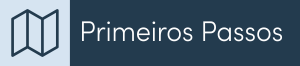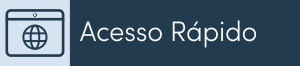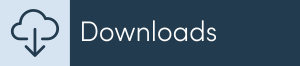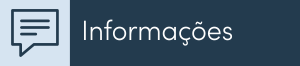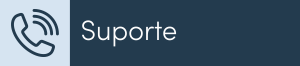MFA - Orientações para configuração do MFA para acesso ao PJe
PDPJ - Orientações para atualização do endereço de email no PJeAbre em nova aba
PJe - Cadastro de senha para acesso de consulta sem certificado digitalAbre em nova aba
Para usuários MAC: assinador PJeOffice ProAbre em nova aba
Advogados e peritos - Cadastramento inicial para acesso ao PJeAbre em nova aba
Acesso a processos ou documentos sem cadastramentoAbre em nova aba
Audiências e Sessões por videoconferênciaAbre em nova aba
Manual de procedimentos para envio de Cálculos ao PJe - Advogados e PeritosAbre em nova aba
Configuração do computador para acesso ao PJe (Windows) Abre em nova aba
Sistema de Cadastro de Dados Bancários para alvarás eletrônicosAbre em nova aba
Manual de Funcionamento das Procuradorias PrivadasArquivo tipo pdf de 1,1MBAbre em nova aba
PJe 1º GRAUAbre em nova aba
Sistema Processo Judicial Eletrônico para o 1º grau
PJe 2º GRAUAbre em nova aba
Sistema Processo Judicial Eletrônico para o 2º grau
Períodos de indisponibilidade do PJeAbre em nova aba
Lista de períodos de indisponibilidade do PJe
PJeMídiasAbre em nova aba
Acesso ao sistema para visualização de vídeos e áudios (audiências, provas e perícias)
Consulta ProcessualAbre em nova aba
Módulo do PJe apenas para visualização de processos
Consulta de documentos pela chave de acessoAbre em nova aba
Visualização de documentos do PJe informando a chave de acesso
AeropautaAbre em nova aba
Painel de informações sobre andamento de audiências e links para salas virtuais
CertidõesAbre em nova aba
Ferramenta de emissão de certidões
Gerar boleto de depósito judicial (CEF)Abre em nova aba
Ferramenta de emissão de boletos de depósito (CEF)
Gerar boleto de depósito judicial (Banco do Brasil)Abre em nova aba
Ferramenta de emissão de boletos de depósito (BB)
Fragmentador e concatenador de PDFsAbre em nova aba
Ferramenta de fragmentação e concatenação de PDFs
Sistema Eletrônico de Assistência Judiciária (Sistema AJ/JT)
Abre em nova abaSistema de cadastro de peritos
Sistema de Cadastro de Dados BancáriosAbre em nova aba
Cadastramento de contas bancárias para crédito de valores
PJePortableAbre em nova aba
Navegador Firefox pré-configurado para o PJe disponível apenas para Windows
PJeMídiasDesktopArquivo tipo jar de 107,7MBAbre em nova aba
Ferramenta para upload de provas e perícias por advogados e peritos
PJe-Calc CidadãoAbre em nova aba
Sistema de elaboração de cálculos trabalhistas
Índices do PJe-Calc Cidadão (TRT04)Abre em nova aba
Tabelas mensais de índices de correção do PJe-Calc Cidadão
Aplicativo JTe (versão desktop)Abre em nova aba
Aplicativo JTe (Android)Abre em nova aba
Aplicativo JTe (iOS)Abre em nova aba
Consulta a processos e pautas
ShodôAbre em nova aba
Assinador digital do PJe (para quem não utiliza o PJePortable)
JTE - acesso ao processo pelas partes
Resolução CSJT 185/2017Abre em nova aba
Resolução CNJ 185/2013Abre em nova aba
Subcomitê Gestor Regional do PJeAbre em nova abaAbre em nova aba
Manual Acervo Digital - Mídias diretamente no PJeAbre em nova aba
Advogado(a): Veja como autuar processo nos Núcleos de Justiça 4.0
PJE 2.11.6: Manual de novidades para advogadosAbre em nova aba
PJe 2.10.5: Manual de novidades para advogadosAbre em nova aba
PJE 2.10.1: Manual de novidades para advogadosAbre em nova aba
PJE 2.10.1: Manual de novidades para procuradoresAbre em nova aba
PJe - Manual PJe versão 2.8.11 - Advogados (agosto/2023)Abre em nova aba
PJE 2.8.11: Novidades da versão - Painel AdvogadoAbre em nova aba
PJe - Manual PJe versão 2.8.9 - Advogados (julho/2023)Abre em nova aba
PJe - Manual do novo Painel do Advogado (PJe versão 2.8) - (set/2022)Abre em nova aba
Vídeos sobre o novo Painel do Advogado no PJE 2.8 (desenvolvidos pelo TRT06)Abre em nova aba
Manuais de versões antigas (2.7.3 e anteriores)Abre em nova aba
PJe - Manual Segredo de Justiça - Advogados e PeritosAbre em nova aba
Núcleo de Justiça 4.0 - AdvogadosAbre em nova aba
Pangea - Precedentes QualificadosAbre em nova aba
Aviso aos advogados e advogadas: Alteração na tela de protocolo de processo no PJeAbre em nova aba
Sistema de Cadastro de Dados BancáriosAbre em nova aba
Visualização de Alvará EletrônicoAbre em nova aba
Em caso de dúvidas ou problemas sobre cadastramento, download ou utilização dos diferentes sistemas disponibilizados pelo TRT da 4ª Região, usuários externos devem primeiramente entrar em contato com a unidade judiciária na qual tramita o processo. Caso necessário, a unidade judiciária registrará uma demanda interna para a SETIC. Para melhor atendimento sugere-se que ao demandar sejam apresentados os dados pessoais do usuário (nome, CPF e email), além de imagens claras da tela, exibindo a mensagem de erro e a data e hora de ocorrência.
Nas cidades com mais de uma Vara do Trabalho o atendimento é realizado pela respectiva Divisão de Controle da Direção do Foro.
Em relação aos processos de Porto Alegre o atendimento é realizado pela Central de Atendimento ao Público, pelo e-mail externo.cap@trt4.jus.br ou pelo telefone 51 3255-2700.
Nas demais unidades o atendimento é realizado pela secretaria da Vara do Trabalho.
Clique aqui para visualizar os contatos de todas as unidades judiciáriasAbre em nova aba